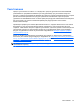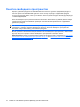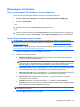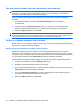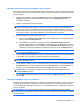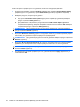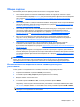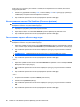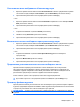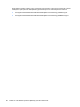HP ProtectTools User Guide - Windows XP, Windows Vista, Windows 7
Чтобы запустить процесс уничтожения с помощью последовательности клавиш, выполните
следующие действия.
1. Нажмите и удерживайте клавишу shift, а также клавишу ctrl или alt (или другую указанную
комбинацию) во время нажатия выбранного символа.
2. При появлении диалогового окна подтверждения щелкните Yes (Да).
Использование значка File Sanitizer (Очистка файлов)
ПРЕДУПРЕЖДЕНИЕ. Уничтоженные ресурсы невозможно восстановить. Внимательно
выбирайте элементы на уничтожение вручную.
1. Перейдите к документу или папке на уничтожение.
2. Перетащите объект на значок File Sanitizer (Очистка файлов) на рабочем столе.
3. При появлении диалогового окна подтверждения щелкните Yes (Да).
Уничтожение одного объекта вручную
ПРЕДУПРЕЖДЕНИЕ. Уничтоженные ресурсы невозможно восстановить. Внимательно
выбирайте элементы на уничтожение вручную.
1. Щелкните правой кнопкой мыши значок HP ProtectTools в области уведомлений в правой
части панели задач, выберите File Sanitizer и далее Shred One (Уничтожить один ресурс).
2. При появлении диалогового окна поиска перейдите к ресурсу на уничтожение и нажмите
OK.
ПРИМЕЧАНИЕ. Выбранным ресурсом может быть отдельный файл или папка.
3. При появлении диалогового окна подтверждения щелкните Yes (Да).
– или –
1. Щелкните правой кнопкой мыши значок File Sanitizer на рабочем столе и выберите Shred
One (Уничтожить один ресурс).
2. При появлении диалогового окна поиска перейдите к ресурсу на уничтожение и нажмите
OK.
3. При появлении диалогового окна подтверждения щелкните Yes (Да).
– или –
1. Откройте File Sanitizer
и щелкните Shred (Уничтожить).
2. Нажмите кнопку Browse (Обзор).
3. При появлении диалогового окна поиска перейдите к ресурсу на уничтожение и нажмите
OK.
4. При появлении диалогового окна подтверждения щелкните Yes (Да).
80 Глава 10 File Sanitizer (Очистка файлов) для HP ProtectTools